
타이탄 폴 2를 실행할 때 가장 자주 발생하는 문제는 게임이 실행되지 않거나 화면이 블랙 스크린으로 멈추는 현상입니다. 타이탄 폴 2 실행 문제는 여러 가지 원인에 의해 발생할 수 있으며, 이를 정확히 파악하고 해결 방법을 알면 비교적 쉽게 해결할 수 있습니다. 이 글에서는 타이탄 폴 2 블랙 스크린을 포함해 자주 발생하는 문제를 단계별로 해결하는 방법을 안내하며, 마지막에는 리커버릿을 사용하여 타이탄 폴 2 충돌 해결하는 방법도 소개합니다.
이 기사에서는
파트 1. 타이탄 폴 2가 실행되지 않는 대표적인 원인
타이탄폴 2가 스팀에서 실행되지 않는 문제는 아래와 같은 여러 가지 원인에 의해 발생할 수 있습니다.
- 게임 파일이 손상되었거나 누락됨
- 관리자 권한으로 실행되지 않음
- Windows 보안 또는 바이러스 백신 소프트웨어가 방해함
- 그래픽 드라이버가 최신 버전이 아님
- 스팀 오버레이 기능이 방해됨
- EA 계정이 스팀 계정과 연결되지 않음
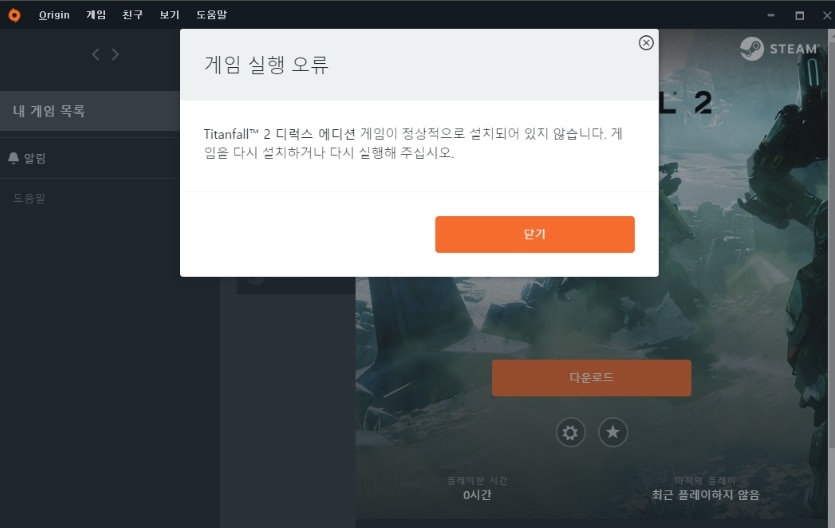
파트 2. 타이탄 폴 2 시스템 요구 사항 확인
타이탄 폴 2를 원활하게 실행하려면 오류 해결 전 최소 및 권장 시스템 요구 사항을 충족해야 합니다.
최소 사양:
- 운영 체제: Windows 7 64-bit
- 프로세서: Intel Core i3-3600 / AMD FX-6350
- 메모리: 8 GB RAM
- 그래픽: NVIDIA GeForce GTX 660 2GB / AMD Radeon HD 7870 2GB
- 저장 공간: 45 GB 이상
권장 사양:
- 운영 체제: Windows 10 64-bit
- 프로세서: Intel Core i5-6600 / AMD Ryzen 5 1400
- 메모리: 16 GB RAM
- 그래픽: NVIDIA GeForce GTX 1060 6GB / AMD Radeon RX 480 4GB
- 저장 공간: 45 GB 이상
타이탄 폴 2 실행 문제나 블랙 스크린이 발생하는 경우, 시스템이 최소 사양을 충족하지 않는지 확인하세요. 사양이 부족하면 성능 문제로 이어질 수 있습니다.
동영상 튜토리얼: 게임 플레이/렌더링 시 데스크톱에서 게임 충돌을 수정하는 방법
파트 3. 타이탄 폴 2 실행 문제 해결 7가지 방법
방법 1그래픽 드라이버 업데이트
타이탄 폴 2와 같은 그래픽 집약적인 게임을 실행할 때, 그래픽 드라이버는 매우 중요한 역할을 합니다. 드라이버가 구버전이거나 손상되었을 경우 게임이 실행되지 않거나 그래픽 문제(예: 타이탄 폴 2 블랙 스크린)가 발생할 수 있습니다.
아래는 드라이버 업데이트 및 클린 설치 방법을 도표 형식으로 정리한 내용입니다.
|
드라이버 |
방법 |
설명 |
| 1.코덱 문제 |
GeForce Experience 사용 |
1. GeForce Experience 실행 |
|
NVIDIA 웹사이트에서 수동 설치 |
1. NVIDIA 드라이버 다운로드 페이지 방문 |
|
| 2. AMD 드라이버 업데이트 |
AMD Radeon 소프트웨어 사용 |
1. AMD Radeon Software 실행 |
|
AMD 웹사이트에서 수동 설치 |
1. AMD 드라이버 다운로드 페이지 방문 |
|
| 3. 드라이버 충돌 해결을 위한 클린 설치 |
NVIDIA 드라이버 클린 설치 |
1. GeForce Experience 또는 설치 마법사 실행 |
|
AMD 드라이버 클린 설치 |
1. AMD Clean Uninstall Utility로 이전 드라이버 완전 제거 |
방법 2게임을 관리자 권한으로 실행하여 문제 해결하기
타이탄 폴 2 실행 문제가 발생하는 경우, 관리자 권한으로 스팀을 실행하면 문제가 해결될 수 있습니다.
- 스팀의 데스크탑 바로 가기를 마우스 오른쪽 버튼으로 클릭합니다.
- 메뉴에서 ‘속성’을 선택한 후, ‘호환성 탭’으로 이동합니다. 그곳에서 이 프로그램을 ‘관리자 권한’으로 실행 옵션을 찾아 체크박스를 선택합니다.
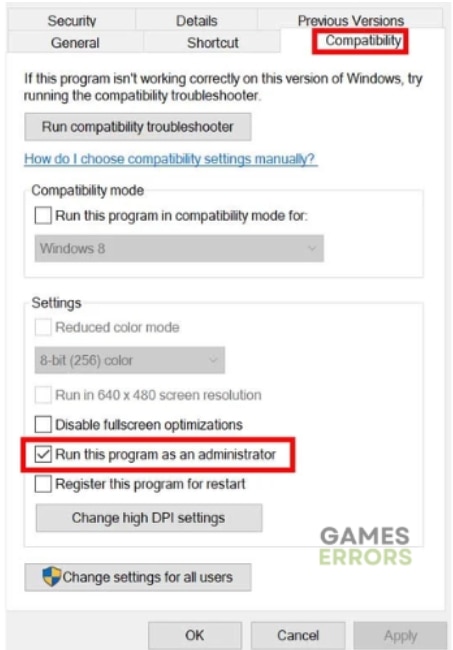
출처:gameserrors
- 설정을 완료한 후, 적용을 클릭하고 확인을 눌러 변경 사항을 저장합니다. 이제 스팀 클라이언트를 실행하여 문제가 해결되었는지 확인합니다.
이 방법으로도 여전히 문제가 지속된다면, 추가적인 해결책을 시도해보는 것이 좋습니다.
방법 3설치 폴더에서 직접 타이탄폴 2 실행하기
일부 게이머들은 스팀이 게임을 자동으로 실행하지 못할 때, 설치 폴더에서 직접 타이탄폴 2를 실행하여 문제를 해결한 경험을 공유했습니다.
- 바탕 화면에서 타이탄폴 2의 바로 가기 아이콘을 찾아 클릭합니다. 만약 아이콘이 없다면, 시작 메뉴에서 타이탄폴 2를 검색한 후 바탕 화면으로 끌어와 바로 가기를 만듭니다.
- 타이탄폴 2 아이콘을 마우스 오른쪽 버튼으로 클릭한 뒤, 속성을 선택합니다.
- 속성 창에서 ‘바로 가기’ 탭을 선택하고, ‘파일 위치 열기’ 버튼을 클릭하면 타이탄폴 2가 설치된 폴더가 열립니다.
- 설치 폴더에서 타이탄폴 2의 실행 파일을 찾아 더블 클릭하여 게임을 직접 실행합니다.
방법 4손상된 게임 파일 복구: 원더쉐어 리커버릿 (추천)
타이탄 폴 2 블랙 스크린이나 문서이 손상 또는 누락된 경우 일반적으로 위의 3가지 방법으로 해결할 수 있지만, 그래도 문제가 해결되지 않는다면 리커버릿을 이용해 손상된 게임 파일을 복구하는 방법도 고려할 수 있습니다. 아래는 리커버릿을 사용한 타이탄 폴 2 충돌 해결 방법입니다.
- 먼저, 리커버릿을 공식 웹사이트에서 다운로드하고 설치합니다.
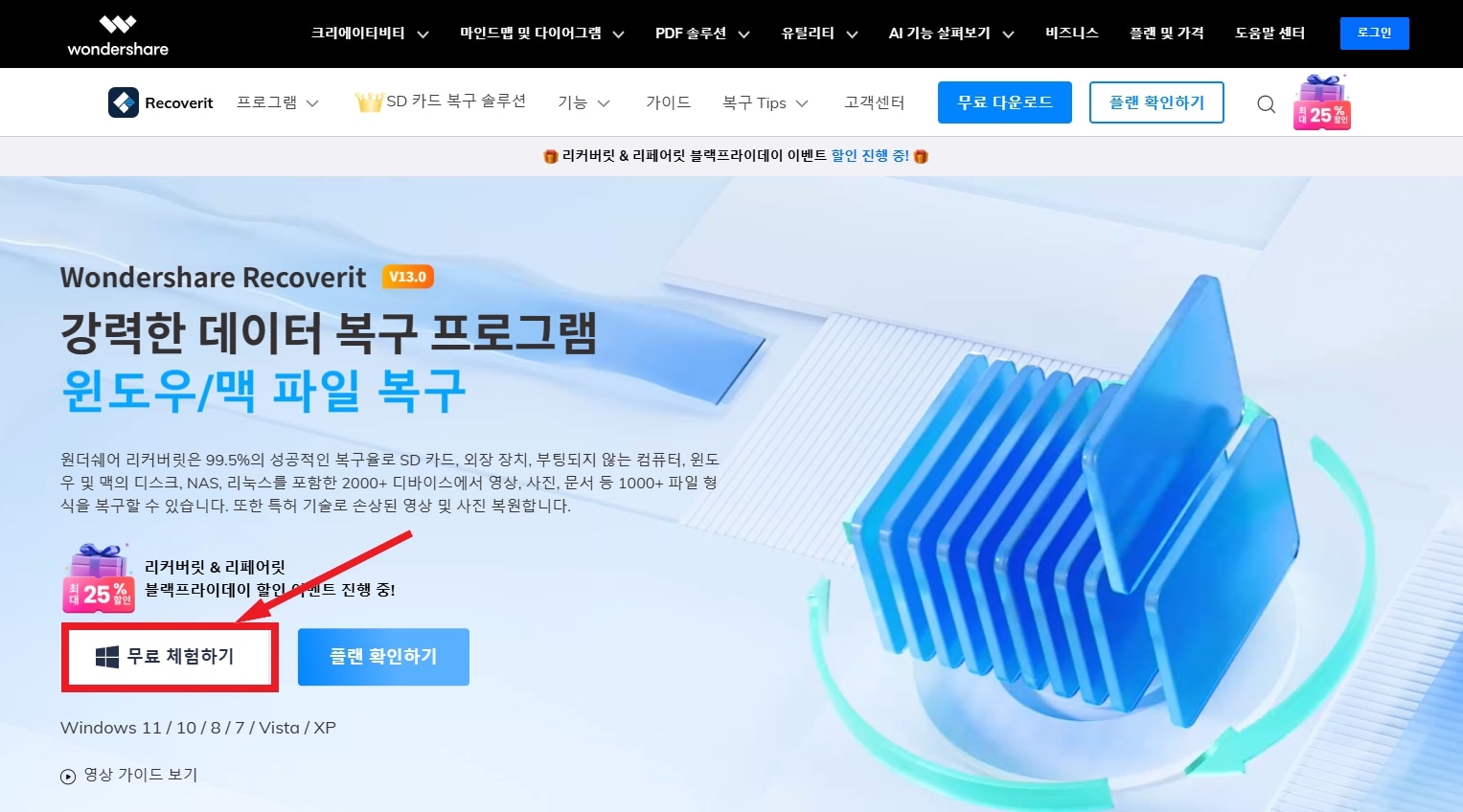
- 리커버릿을 실행한 후, 게임이 설치된 드라이브를 선택하고 파일 복구 기능을 클릭합니다.
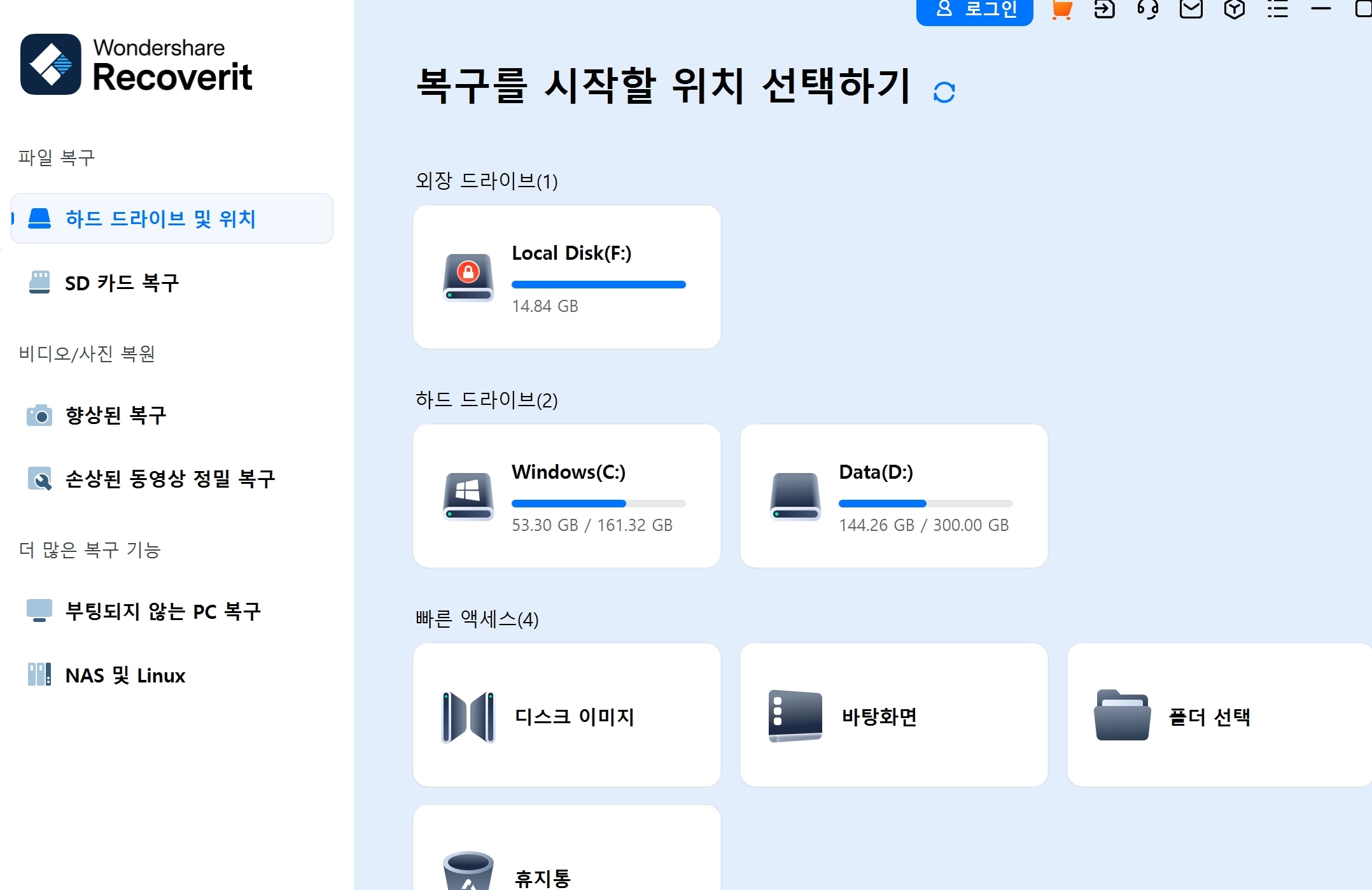
- 손상되거나 누락된 파일을 스캔하고 복구 가능한 파일을 자동으로 탐지합니다. 복구된 파일은 안전한 위치에 저장됩니다.
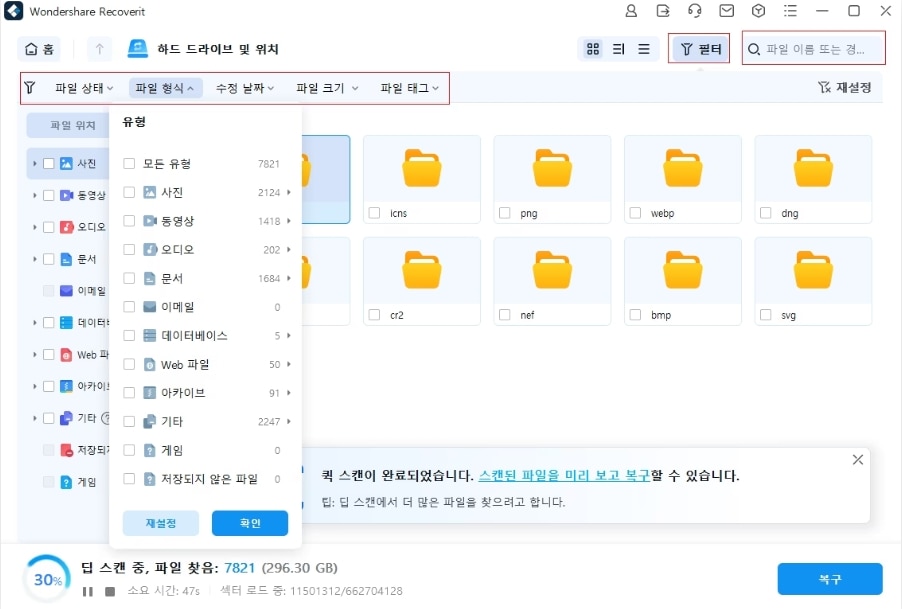
- 복구된 게임 파일을 타이탄폴 2 설치 폴더에 덮어쓴 후, 게임을 다시 실행하여 문제 해결 여부를 확인합니다.
방법 5백그라운드 프로그램 충돌 해결
게임 실행 시 백그라운드에서 실행 중인 프로그램이 타이탄 폴 2와 충돌하여 블랙 스크린이나 게임 실행 오류를 유발할 수 있습니다. 불필요한 프로그램을 종료하면 타이탄 폴 2 충돌 해결할 가능성이 높아집니다.
- 키보드에서 Ctrl + Shift + Esc 키를 눌러 작업 관리자를 엽니다.
- 작업 관리자에서 실행 중인 프로그램 목록을 확인합니다. CPU, 메모리, 디스크 사용량이 높은 프로그램이 있는지 확인하세요.
- 충돌을 유발할 가능성이 있는 프로그램을 선택하고 ‘작업 끝내기’ 버튼을 클릭하여 종료합니다. 특히, 보안 소프트웨어, 클라우드 백업 소프트웨어, 또는 다른 게임 런처가 실행 중인 경우 종료하세요.
방법 6방화벽 및 보안 소프트웨어 점검
방화벽이나 바이러스 백신 소프트웨어가 타이탄 폴 2의 실행을 차단할 수 있습니다. 이를 해결하려면 방화벽과 보안 소프트웨어에서 게임을 예외 처리해야 합니다.
- 제어판 > 시스템 및 보안 > Windows Defender 방화벽을 선택합니다.
- 왼쪽 메뉴에서 Windows Defender 방화벽을 통해 앱 또는 기능 허용을 클릭합니다.
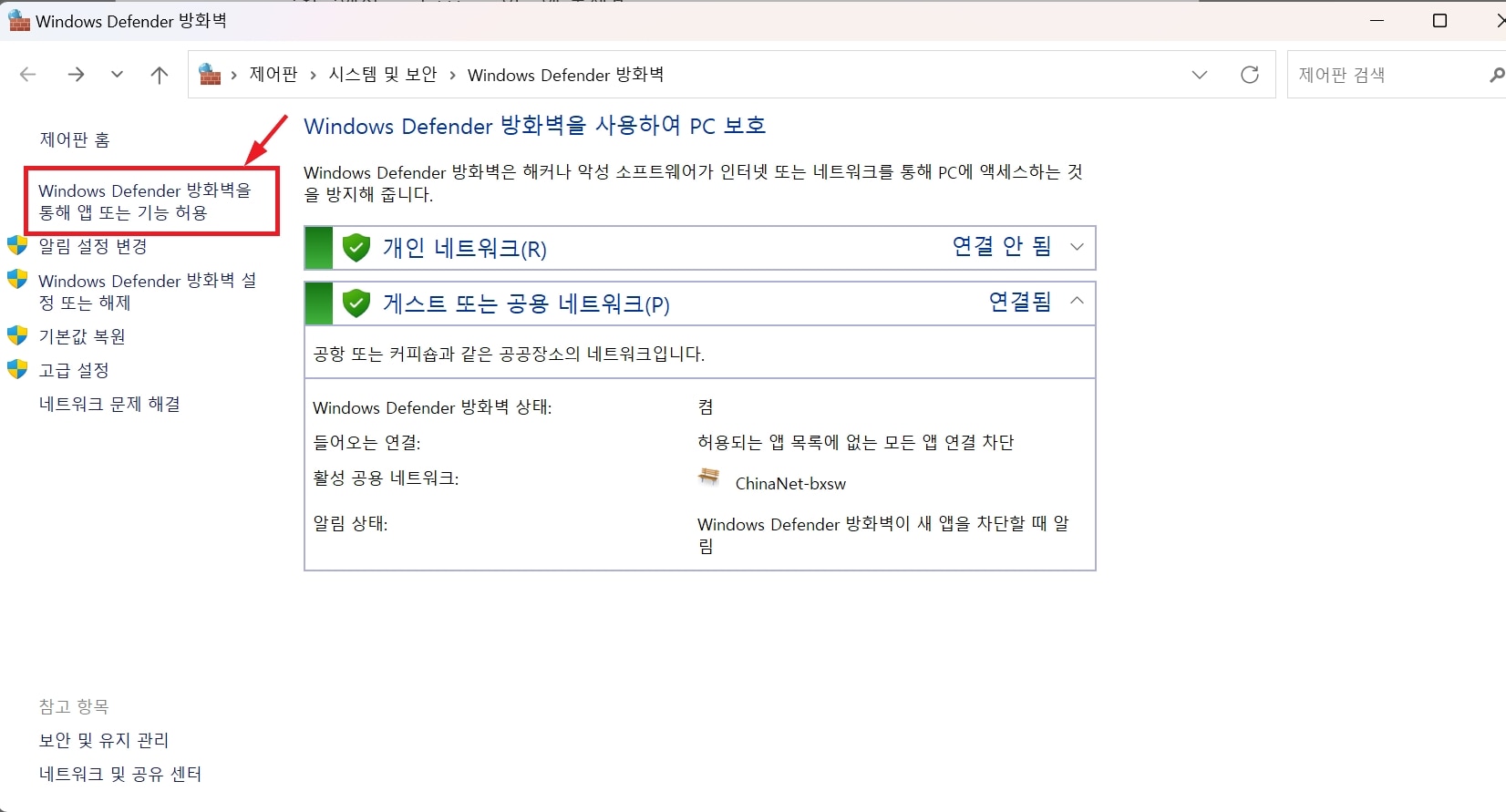
- 타이탄 폴 2가 목록에 없는 경우, ‘다른 앱 허용’ 버튼을 클릭한 후 설치 폴더에서 실행 파일을 찾아 추가합니다.
- 사용 중인 바이러스 백신 프로그램을 열어 타이탄 폴 2를 허용된 앱 목록에 추가합니다.
- 실시간 보호를 일시적으로 비활성화하고 게임을 실행해 충돌 여부를 확인합니다.
방법 7오버레이 기능 비활성화
스팀, 디스코드, NVIDIA GeForce Experience 등의 오버레이 기능은 편리하지만, 일부 게임에서는 충돌을 유발할 수 있습니다. 타이탄 폴 2 블랙 스크린 문제를 해결하려면 오버레이 기능을 비활성화하는 것이 좋습니다.
- 스팀 클라이언트를 실행하고, 설정으로 이동합니다.
- 게임 중 탭을 선택하고, 스팀 오버레이 사용 체크박스를 해제합니다.
- 디스코드를 열고, 사용자 설정(톱니바퀴 아이콘)을 클릭합니다.
- 오버레이 탭에서 게임 내 오버레이 활성화 옵션을 끕니다.
- NVIDIA GeForce Experience를 실행하고, 설정(톱니바퀴 아이콘)을 클릭합니다.
- 인게임 오버레이 옵션을 비활성화합니다.
타이탄 폴 2 실행 오류를 해결하는 다양한 방법들을 살펴본 결과, 가장 효과적인 해결 방법은 원더쉐어 리커버릿을 사용하는 것입니다. 게임 파일이 손상되었거나 누락된 경우, 기본적인 방법으로 해결되지 않는 문제들을 리커버릿이 강력한 데이터 복구 기능을 통해 해결할 수 있습니다.
다음 파트에서는 왜 리커버릿이 타이탄 폴 2 실행 오류 해결에 최적의 도구인지를 자세히 소개하겠습니다.
👉📕더 읽어보기: 스팀에서 손실되거나 삭제된 게임 데이터를 복구하는 방법
보너스 팁: 리커버릿이 타이탄 폴 2 실행 오류 해결에 최적인가?
리커버릿이 타이탄 폴 2 실행 오류를 해결하는 데 최적의 도구인 이유는 여러 가지 강력한 기능 덕분입니다.
- 리커버릿은 손상되거나 누락된 게임 파일을 고급 알고리즘으로 복구합니다. 이를 통해 게임 실행 오류를 해결할 수 있습니다.
- 타이탄 폴 2와 같은 게임의 특수한 파일 형식도 복구할 수 있어, 게임에 필요한 파일을 안전하게 복원합니다.
- 간단한 클릭만으로 손상된 파일을 스캔하고 복구할 수 있어 사용이 매우 쉽습니다.
- 누락된 파일을 자동으로 탐지하고 복구할 수 있어, 수동으로 해결하기 어려운 문제를 빠르게 해결합니다.
- 복구 과정에서 기존 데이터를 덮어쓰지 않고 안전하게 파일을 복원합니다.
FAQs: 타이탄 폴 2 오류에 관한 자주 묻는 질문
-
게임 실행 후에도 여전히 문제가 발생한다면 어떻게 해야 하나요?
게임 설정을 초기화하거나 그래픽 설정을 낮추고, 시스템 사양이 게임의 요구 사항을 충족하는지 확인하세요. 드라이버와 게임 파일 무결성을 점검하고, 필요 시 게임을 재설치해 보세요. -
게임 파일을 손상되지 않게 보관하려면 어떻게 해야 하나요?
게임 파일을 정기적으로 백업하고, 바이러스 방지 소프트웨어를 사용하세요. 또한, 게임 설치 폴더가 안전한지 확인하고, 디스크 오류를 점검하는 것도 중요합니다.. -
리커버릿으로 복구한 파일에도 여전히 문제가 있다면 어떻게 하나요?
시스템과 하드웨어 점검 후, 다른 복구 방법을 시도해 보세요. 파일이 손상되었을 수 있으므로, 전문 복구 서비스를 고려할 수 있습니다.
마무리하며
타이탄폴 2가 실행되지 않는 문제는 의외로 많은 게이머들이 겪는 상황이지만, 원인만 파악하고 차근차근 해결하면 충분히 극복할 수 있습니다. 그중에서도 리커버릿은 손상된 게임 파일을 복구하고, 게임이 정상적으로 실행되도록 도와주는 믿을 수 있는 도구입니다. 이제 타이탄폴 2의 실행 오류에 고민하지 말고, 손쉽게 게임을 즐길 준비가 되셨나요? 리커버릿과 함께라면 언제든지 게임 속으로 뛰어들 준비가 된 거죠!



 ChatGPT
ChatGPT
 Perplexity
Perplexity
 Google AI Mode
Google AI Mode
 Grok
Grok























